学习 Java 语言程序设计必须选择一个功能强大、使用简单、能够辅助程序设计的IDE(集成开发工具). Eclipse 是目前最流行的 Java 语言开发工具,它强大的代码辅助功能,帮助程序开发人员自动完成语法修正、补全文字、代码修正、API 提示等编码工作,大量节省程序开发所需的时间和精力.
Eclipse 简介
Eclipse 是由 IBM 公司投资 4000 万美元开发的集成开发工具.它基于 Java 语言编写,并且是开放源代码的、可拓展的,也是目前最流行的 Java 集成开发工具之一.另外, IBM 公司捐出 Eclipse 源代码,组建了 Eclipse 联盟,由该联盟负责这种工具的后续开发. Eclipse 为编程人员提供了一流的 Java 程序开发环境, 它的平台体系结构是在插件概念的基础上构建的,插件是 Eclipse 平台最具特色的特征之一,也是其区别于其他开发工具的特征之一.
下载 Eclipse
(1) 打开浏览器,在地址栏中输入"http://www.eclipse.org"后,按 Enter 键开始访问 Eclipse 的官方网站,该网站的首页面包含了下载超链接,单击右侧的 Download 超链接可以进入到下载页面.
(2) Eclipse 下载页面中包含各种版本的 Eclipse 下载区域,其中第 3 个栏目是 Java 开发版的 Eclipse(包含 Java IDE、CVS 客户端、XML 编辑器和 WindowBuilder 等),在每个栏目的右侧是各种平台的下载超链接.
(3) 最后, Eclipse 下载页面会根据客户端所在的地理位置,分配合理的下载站点,用户只需在 Eclipse 下载页面中单击绿色箭头即可下载 Eclipse 文件.
配置与启动 Eclipse
Eclipse 是免安装的.在 Eclipse 的安装文件夹中运行 eclipse.exe 文件,即开始启动 Eclipse,弹出"Workspace Launcher"对话框,该对话框用于设置 Eclipse 的工作空间(工作空间用于保存 Eclipse 建立的程序项目和相关设置).

Eclipse 工作台
在 Eclipse 的欢迎界面中,单击"Workbench"按钮或欢迎界面,将显示 Eclipse 的工作台,他是程序开发人员开发程序的主要场所.
Eclipse 工作台主要包括标题栏、菜单栏、工具栏、编辑器、透视图和相关的视图等.
透视图与视图
- 透视图
透视图是 Eclipse 工作台提供的附加组织层,它实现多个视图的布局和可用操作的集合,并为这个集合定义一个名称,起到一个组织的作用.
- 视图
视图多用于浏览信息的层次结构和显示活动编辑器的属性.
Package Explorer视图
菜单栏
Eclipse 的菜单栏包含了 Eclipse 的基本命令,在使用不同的编辑器时,还会动态地添加有关该编辑器的菜单.
- "File" 菜单
常用命令
| 命令 | 说明 | 快捷键 |
| New | 创建新项目、元素或资源 | Alt+Shift+N |
| Open File | 打开已经存在的文件 | |
| Close | 关闭当前编辑器 | Ctrl+W |
| Close All | 关闭所有编辑器 | Ctrl+Shift+W |
| Save | 保存当前编辑器的内容 | Ctrl + S |
| Refresh | 刷新所选元素的内容 | F5 |
| Switch Workspace | 切换工作空间到其他位置,这会导致 Eclipse 重启 | |
| Import | 打开导入向导对话框 | |
| Export | 打开导出想到对话框 | |
| Properties | 打开所选元素的属性对话框 | Alt + Enter |
- "Edit"菜单
常用命令
| 命令 | 说明 | 快捷键 |
| Find/Replace | 搜索编辑器中的内容片段,并根据需要替换为新的内容 | Ctrl+F |
| Find Next | 查找下一个 | Ctrl+K |
| Find Previous | 查找上一个 | Ctrl+Shift+K |
| Word Completion | 不全当前编辑器中正在输入的文字 | Ctrl+Alt+/ |
- "Source"菜单
常用命令
| 命令 | 说明 | 快捷键 |
| Toggle Comment | 注释或取消当前选择的所有航 | Ctrl+/或Ctrl+7 |
| Organize import | 导入当前类所使用的类包 | Ctrl+Shift+O |
| Correct Indentation | 更正当前选择的代码行的缩进 | Ctrl+I |
| Format | 使用代码格式化程序来格式化当前 Java 代码 | Ctrl+Shift+F |
使用Eclipse
- 创建 Java 项目
在 Eclipse 中编写程序,必须先创建项目. Eclipse 中有很多种项目,其中 Java 项目用于管理和编写 Java 程序.
选择"File"/"New"/"Java Project",在"Project Name"文本框中输入"HelloJava",点击"Finish"后完成创建.
- 创建 Java 类文件
创建 Java 类文件时,会自动打开 Java 编辑器.创建 Java 类文件可以通过"New Java Class"向导完成.
在 Eclipse 菜单栏中选择"File"/"New"/"Class"命令,将打开"New Java Class"向导对话框.
- 使用编辑器编写代码
编辑器总是位于 Eclipse 工作台的中间区域,该区域可以重叠放置多个编辑器.编辑器的类型可以不同,但它们的主要功能都是完成 Java 程序、 XML 配置等代码编写或可视化设计工作.
- 运行 Java 程序
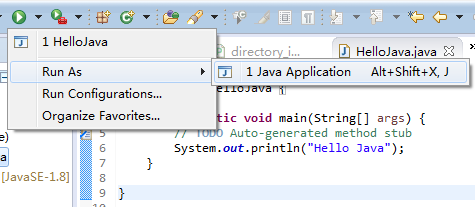

作者: 龚半仙儿 出处: http://blog.csdn.net/gongbxr 转载请注明出处!









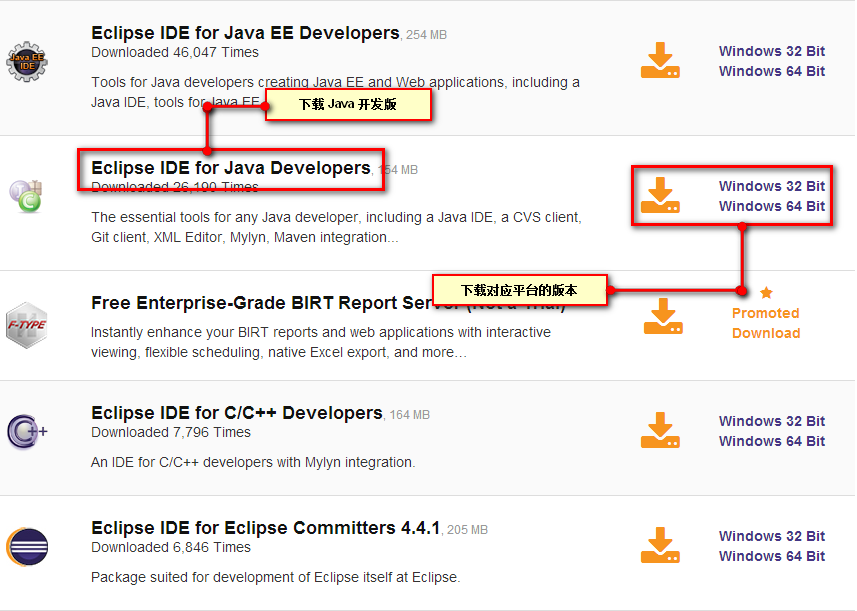
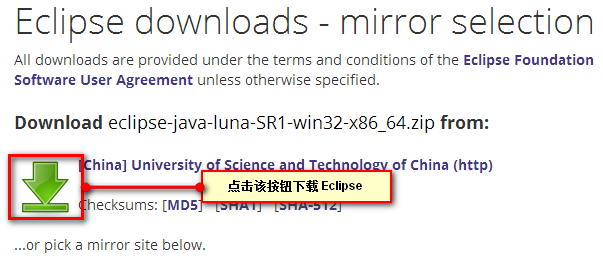
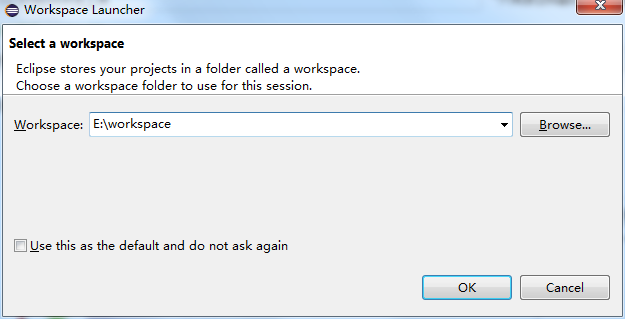
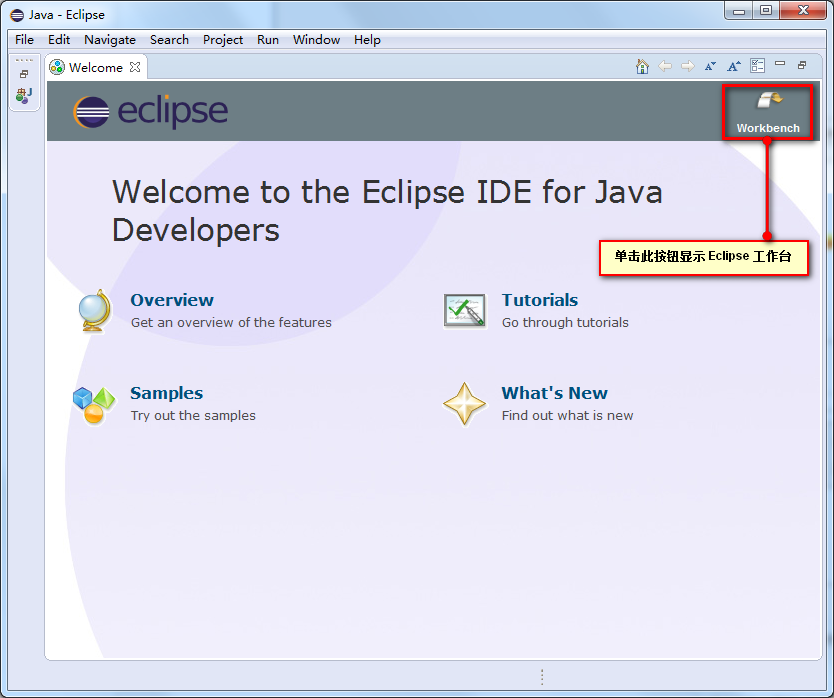
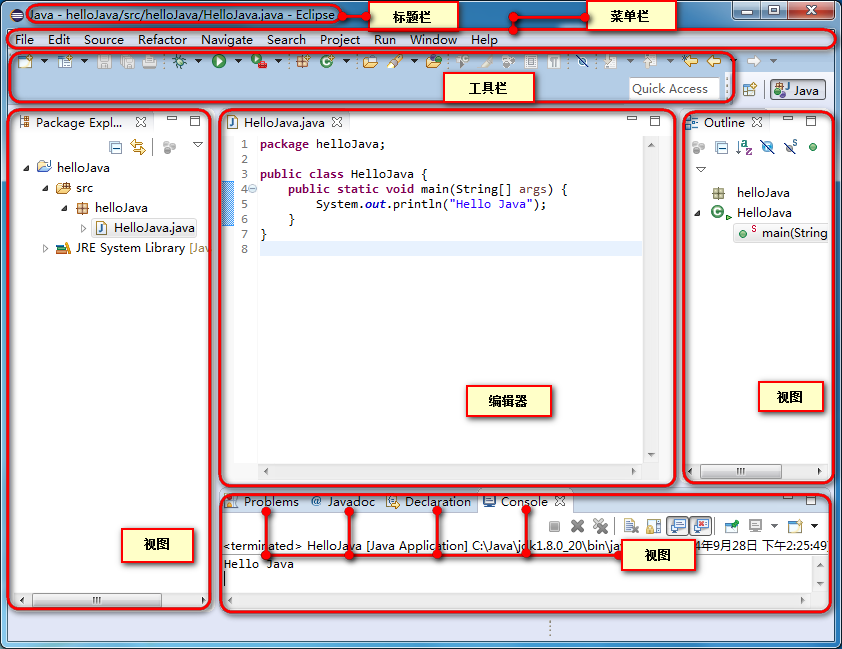
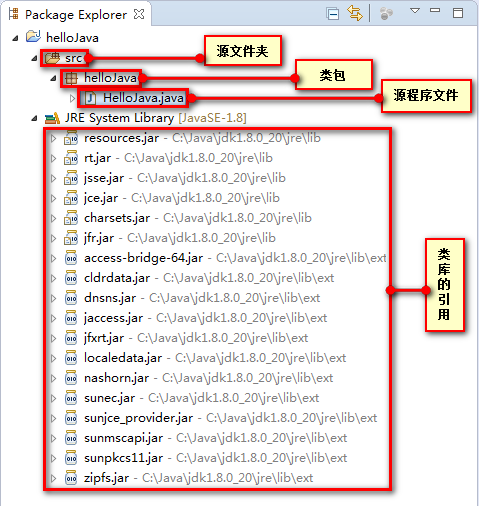

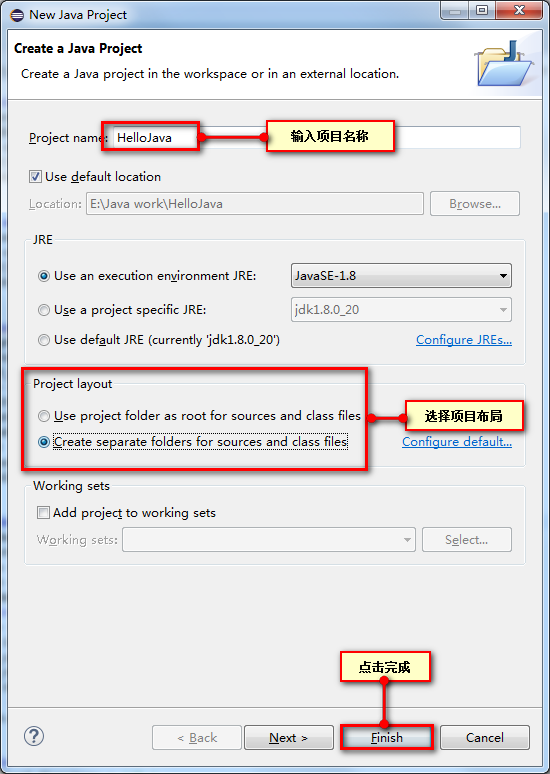
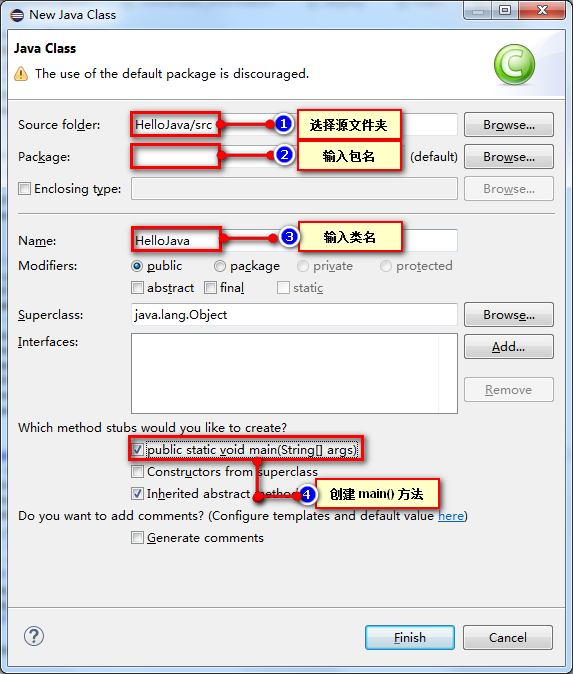
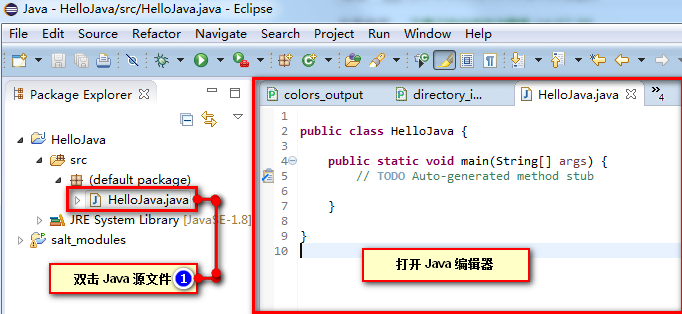













 158
158











 被折叠的 条评论
为什么被折叠?
被折叠的 条评论
为什么被折叠?








